Avant de déconnecter physiquement votre disque dur externe, il est impératif de l’éjecter correctement. Cette action préalable garantit un retrait sécurisé, évitant ainsi tout risque d’endommagement des données ou d’apparition d’erreurs d’accès. Une déconnexion intempestive pourrait entraîner des complications.
Pour éjecter votre disque dur externe sans compromettre vos fichiers, plusieurs méthodes sont à votre disposition. Découvrez les différentes approches et les solutions en cas de difficulté lors de l’éjection ou de non-détection de votre disque.
Comment éjecter un disque dur externe sur un Mac
L’éjection de votre périphérique de stockage externe peut être réalisée de diverses manières. Une fois l’éjection effectuée avec succès, vous pouvez procéder à sa déconnexion physique. Voici les étapes à suivre pour éjecter votre disque dur externe, clé USB, carte SD ou tout autre périphérique similaire sur votre Mac :
Sélectionner le lecteur
- Après avoir sélectionné votre disque dur, dirigez-vous vers le menu principal, cliquez sur « Fichier », puis choisissez « Éjecter ».
Utiliser le Finder
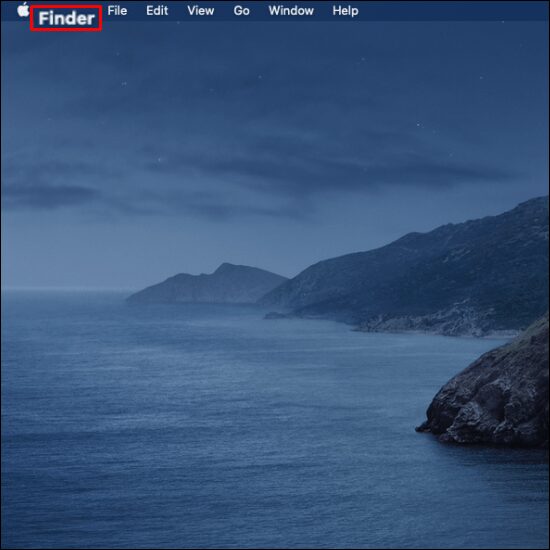
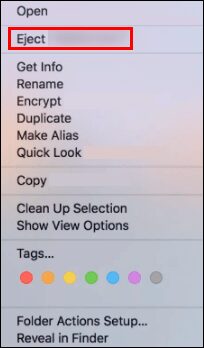
Utiliser la corbeille
- Depuis votre bureau, faites glisser l’icône du disque dur directement dans la « Corbeille ».
Motifs d’échec lors de l’éjection d’un disque dur externe
Si un message d’erreur tel que « Le disque n’a pas pu être éjecté… » ou un avertissement similaire apparaît après l’utilisation des méthodes d’éjection mentionnées, cela indique que l’opération a échoué. Voici quelques raisons possibles à cet échec :
- Le disque dur externe ou certains fichiers présents sur celui-ci sont actuellement en cours d’utilisation.
- Le lecteur est sollicité par un logiciel en cours de traitement.
- Certains pilotes ou applications exploitent le lecteur en tâche de fond.
- Un système de protection des données pourrait bloquer l’éjection.
- Une possible infection par un logiciel malveillant ou un virus peut être en cause.
Si vous rencontrez des difficultés pour éjecter votre disque dur externe, évitez de le débrancher physiquement pour préserver l’intégrité de vos fichiers et de votre disque. Avant d’appliquer les recommandations ci-dessous, assurez-vous de fermer tous les logiciels ou applications utilisant le lecteur.
Solutions pour les problèmes d’éjection d’un disque dur externe
Pour résoudre les difficultés d’éjection de votre disque dur externe, essayez l’une des cinq approches suivantes :
Mettre fin aux applications en cours d’exécution
L’impossibilité d’éjecter un disque dur externe sur votre Mac peut être due à une ou plusieurs applications ou programmes actifs en arrière-plan. L’outil « Moniteur d’activité » permet de localiser et de stopper toutes les applications en cours d’exécution, facilitant ainsi l’éjection du disque. Cet outil étant préinstallé, aucun téléchargement n’est nécessaire. Il permet d’identifier et de superviser les processus actifs sur les disques spécifiques.
Suivez ces étapes pour fermer les applications à l’aide du « Moniteur d’activité » :
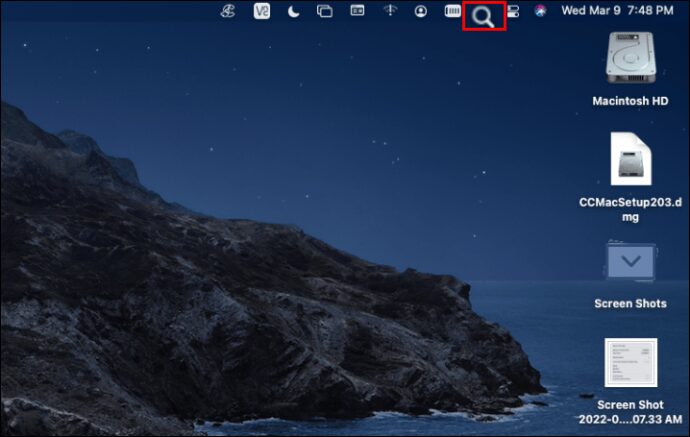
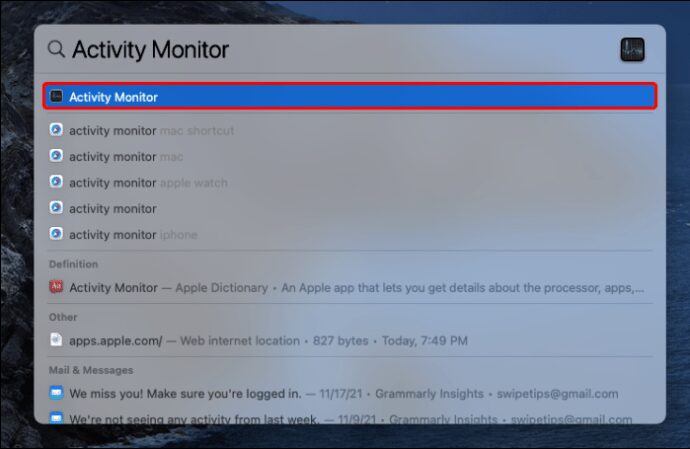
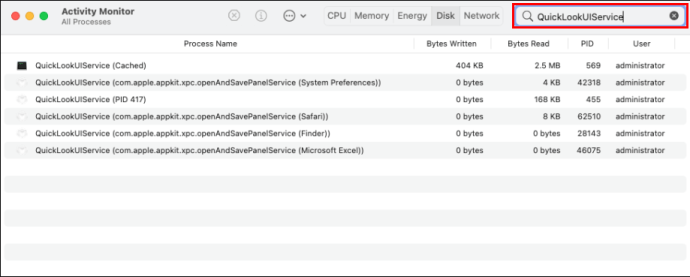
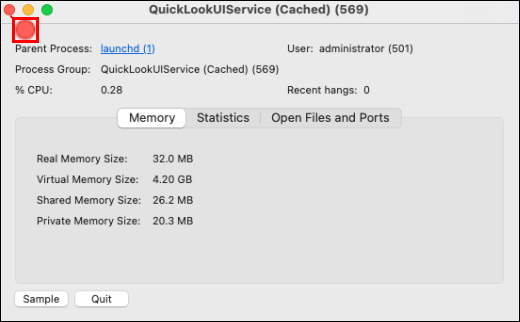
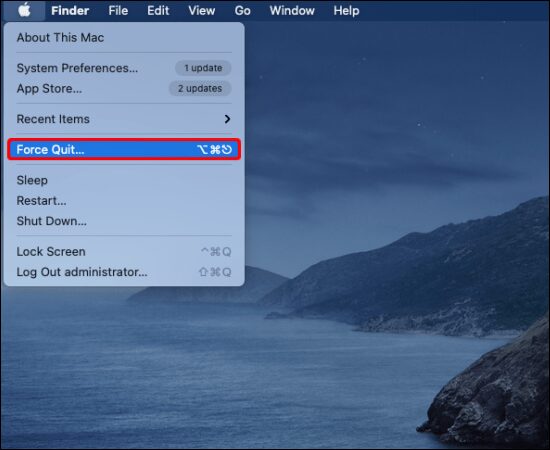

Se déconnecter puis se reconnecter à son compte Apple
Si la fermeture des applications ne résout pas le problème, essayez de vous déconnecter puis de vous reconnecter à votre compte Apple. Voici les étapes à suivre :
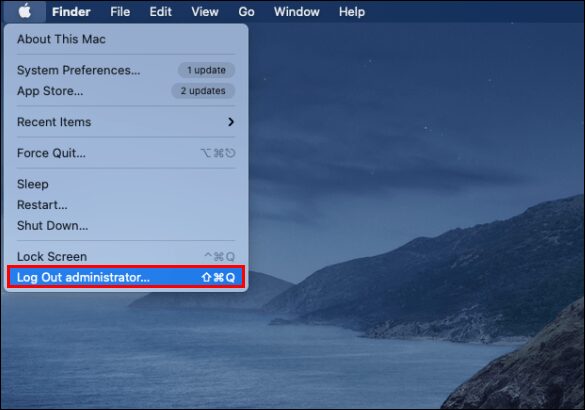
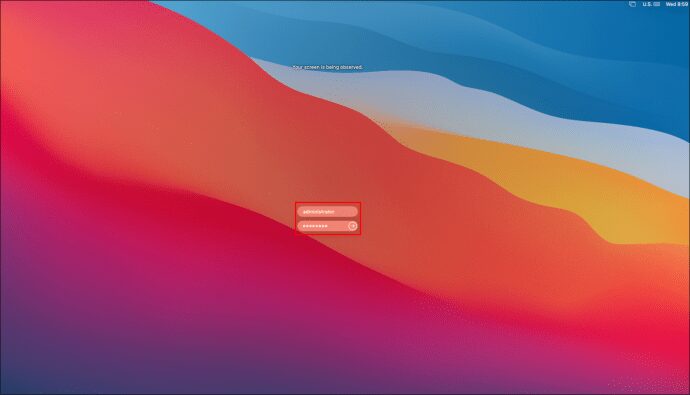

Redémarrer ou forcer à quitter le système
Pour remédier au message d’erreur lors de l’éjection de votre disque dur externe, vous pouvez également tenter de redémarrer ou de forcer l’arrêt de votre Mac. Avant d’utiliser cette méthode, veillez à sauvegarder vos données et à fermer tous les programmes, puis suivez ces étapes :
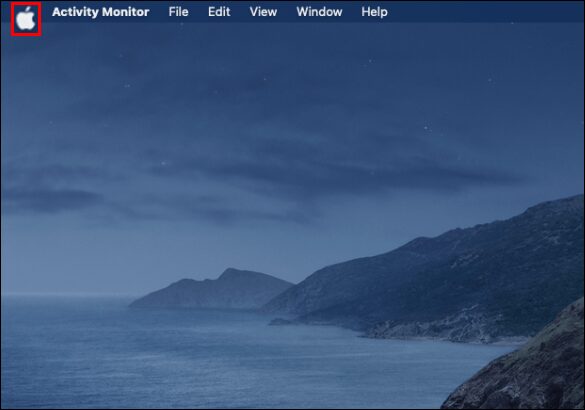
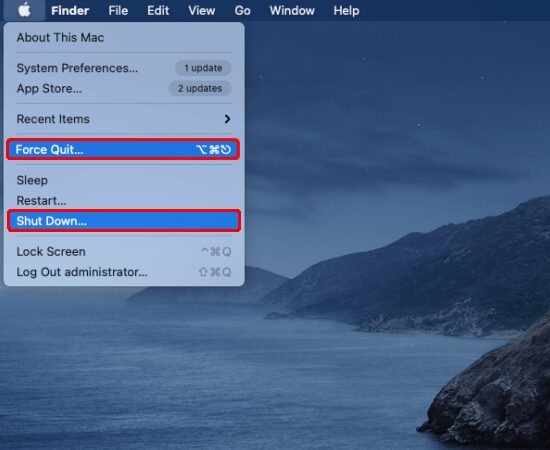

Éjecter le disque dur externe via le terminal
L’application « Terminal » est également préinstallée. L’utilisation d’une commande via « Terminal » permet de forcer la fermeture du lecteur. Assurez-vous, une fois de plus, que tous vos fichiers sont enregistrés et qu’aucun programme n’est en cours d’exécution en arrière-plan. Voici comment éjecter le disque dur externe à l’aide de « Terminal » :
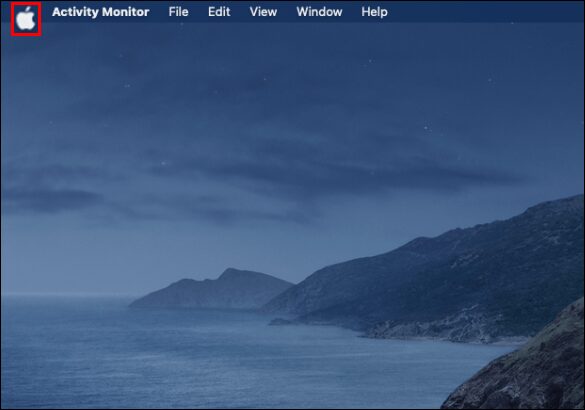
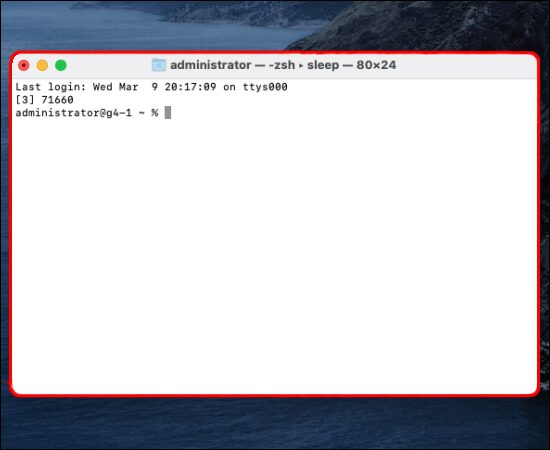
- diskutil list external
- diskutil eject disk (numéro). Remplacez (numéro) par le numéro correspondant à votre disque dur externe.
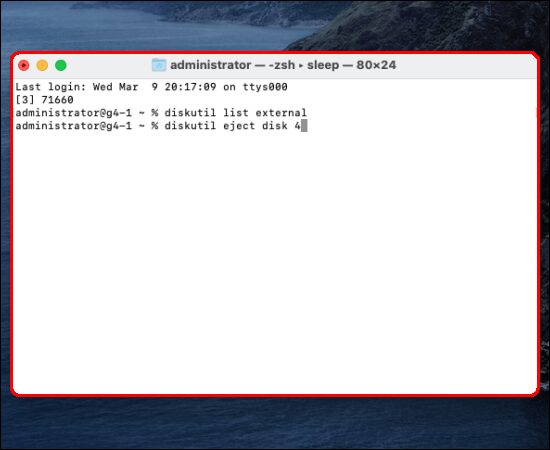
Votre Mac devrait pouvoir éjecter le lecteur en toute sécurité, sans risque pour vos fichiers.
Questions fréquemment posées
Pourquoi mon disque dur externe n’apparaît-il pas dans le Finder de mon Mac ?
Si votre disque dur externe n’est pas détecté après sa connexion, quelques ajustements dans les « Préférences » suffisent généralement à régler le problème. Cependant, il peut arriver que la cause soit plus sérieuse, comme un problème d’alimentation. Essayez ces solutions pour que votre disque dur externe s’affiche dans le Finder :
1. Ouvrez le menu « Finder », puis cliquez sur « Préférences ».
2. Dans « Général », cochez « Disques externes » pour vous assurer qu’il s’affiche sur le bureau une fois un lecteur externe connecté.
Dans l’onglet de la barre latérale, vous pouvez sélectionner les dossiers et les périphériques à afficher dans la colonne de gauche de la fenêtre « Finder ».
Comment réparer un disque dur externe défaillant ?
Un problème de système de fichiers est la cause la plus fréquente d’un disque dur externe détecté mais inaccessible. Pour résoudre cela, essayez d’utiliser l’outil « SOS ». Celui-ci recherche les erreurs et les corrige. Il permet de résoudre une série de problèmes liés au démarrage du disque dur et aux soucis du disque dur externe. Voici comment utiliser « SOS » sur votre disque dur externe :
1. Ouvrez « Utilitaire de disque », soit via une recherche « Spotlight », soit en allant dans « Finder », « Aller », puis « Utilitaires ».
2. Cochez la case à côté de votre disque dur, sélectionnez l’onglet « SOS », puis choisissez « Exécuter » pour lancer les diagnostics.
Démarrage correct de votre disque dur externe
La méthode la plus sûre pour indiquer à votre Mac que vous avez terminé d’utiliser un périphérique externe est de procéder à son éjection. Cela garantit que votre Mac ne l’utilise plus, et ainsi, vos fichiers et le périphérique resteront intacts.
Il existe principalement trois manières d’éjecter un disque dur externe. Vous pouvez le sélectionner sur le bureau et cliquer sur « Éjecter », utiliser l’option d’éjection disponible dans le « Finder » ou faire glisser l’icône vers la « Corbeille ». En cas de problème avec ces méthodes standard, d’autres solutions, comme « Terminal », sont disponibles.
Quelle est votre expérience globale avec macOS ? N’hésitez pas à partager vos impressions dans la section commentaires ci-dessous.